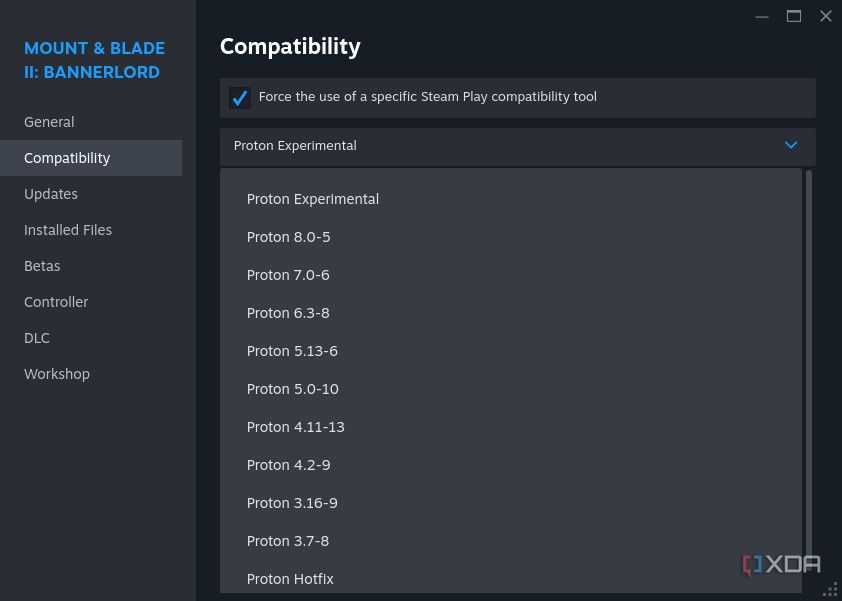Steam Deck — это фантастическая портативная игровая консоль, способная играть практически во все игры, которые только можно на ней запустить. В то время Steam Deck работает под управлением операционной системы Linux, игры, в которые он играет, написаны для использования в Windows. Чтобы заставить их работать, Valve использует уровень совместимости под названием Proton для перевода одного в другое. Список полностью поддерживаемых игр постоянно растет, но вполне вероятно, что в некоторых играх возникнут некоторые проблемы, и именно здесь на помощь приходят специальные версии Proton. После того, как вы выбрали отличный чехол и запасное зарядное устройство, пришло время добавить пользовательскую версию Proton, поэтому у вас будет больше шансов улучшить производительность игр, в которые вы хотите играть.

Лучший Steam Deck игры в 2024 году
Ищете игру, в которую можно поиграть на своем Steam Deck? Вот те, которые, как мы думаем, вам понравятся.
Что такое Протон?
И что мне дает кастомная версия?
Изменение версии Proton для игры для Windows через Steam.
Proton — это уровень трансляции, который позволяет запускать игры для Windows в Linux без необходимости переносить их на собственную версию. Это делается без каких-либо действий со стороны пользователя, поэтому он может устанавливать игры так, как они привыкли, и играть, не зная, как что-то настраивать. Особенностью Proton является его способность транслировать Direct3D, графический API, который Windows использует для игр, в вызовы API Vulkan, которые Linux может использовать изначально. Он также использует разветвленную версию Wine для преобразования вызовов API Windows в вызовы POSIX (интерфейс портативной операционной системы) и предоставления альтернатив системным службам Windows.
Proton имеет открытый исходный код, что важно для создания исправлений совместимости для конкретных игр и пользовательских версий Proton. Самая известная пользовательская версия — Proton-GE, в которой есть исправления и функции, отсутствующие в обычной версии Proton, а также включающая самые последние изменения Proton из бета-версий. Она обновляется чаще, чем основная версия Proton, поэтому вероятность того, что игра, в которую вы хотите играть, будет поддерживаться, намного выше. Поскольку он использует бета-исправления, существует более высокая вероятность появления новых ошибок, но разработчик GloriousEggroll довольно хорошо следит за исправлениями ошибок и обновлениями.

Как Протон на Steam Deck работает
Если у тебя есть Steam Deck и вам интересно, как он играет в игры для Windows в Linux, то вы попали по адресу!
Как установить Протон GE
А также как обновить его после установки
- Переключитесь в режим рабочего стола на Steam Deck удерживая кнопку питания и выбрав Переключиться на рабочий стол из появившегося меню.
- Откройте приложение Discover в левом нижнем углу и найдите ПротонУп-QTзатем установите его.
- Кнопка с надписью «Установить» в правом верхнем углу изменится на Запуск; нажмите на это, чтобы запустить программу.
- Нажмите на Добавить версию в нижней части окна ProtonUp-QT.
- По умолчанию в программе будет использоваться последняя версия Proton GE. Нажмите на Установить для завершения установки.
- Вы также можете выбрать любую другую версию Proton GE или Proton, но мы рекомендуем сначала попробовать последнюю версию.
Теперь на вашем компьютере установлена последняя версия Proton GE. Steam Deck. Хотя ProtonUp-QT не будет автоматически устанавливать последние версии самостоятельно, вы можете время от времени проверять и устанавливать новые версии по мере их появления. Пришло время сказать играм, чтобы они начали использовать его, поскольку они не будут автоматически менять используемую версию Proton.

Как установить и играть в игры из Epic Games Store на Steam Deck
В дополнение к Steamвы также можете установить Epic Games Store и играть оттуда в игры на Valve. Steam Deck. Вот как это сделать.
Как заставить игры использовать Proton GE
Таким образом, вы получите наилучшую возможную производительность
Теперь вы можете выйти из режима рабочего стола с помощью большого ярлыка в верхней части экрана. Хотя вы можете изменить версию Proton, используемую в играх, с рабочего стола, я считаю, что это проще сделать в Steam Deckигровой режим. Вы можете сделать это для каждой устанавливаемой игры, если хотите, или только если обнаружите, что у вас есть проблемы с версией Proton, которую Valve автоматически выбирает.
- Найдите игру, с которой вы хотите использовать Proton GE, и выберите значок передач чтобы открыть меню опций.
- В меню параметров выберите Характеристики.
- Выберите меню «Совместимость» слева, затем установите флажок рядом с Принудительное использование определенного Steam Инструмент совместимости игры. Затем нажмите на раскрывающееся меню, в котором отображается текущая версия Proton, которую использует игра.
- Выберите версия Протона GE который вы хотите использовать, и, скорее всего, это будет тот, у которого будет наибольшее число.
Теперь вы используете в этой игре последнюю версию Proton GE. Если вы обнаружите, что у вас есть проблемы с другими играми, например кат-сцены, которые не воспроизводятся, или другие ошибки, попробуйте изменить версию Proton, которую настроены для использования в этих играх. Proton — это важная часть возможности запуска любых игр для Windows на компьютере. Steam Deck, и постоянно обновляется. Если вы обнаружите, что у вас есть проблемы, которые не устраняются изменением версии, вы можете поэкспериментировать со старыми версиями или подождать, пока не станет доступно исправление для вашей конкретной проблемы.

Как использовать CryoUtilities для улучшения вашего Steam Deckигровая производительность
Steam Deck — это мощный игровой портативный компьютер, но вы можете повысить его производительность с помощью CryoUtilities.